Atualizar informações de contato em todos os tipos de e-mails pode ser muito complicado, além de demorado? Bem, isso não deve demorar muito de agora em diante.
O módulo sincronizado é uma nova opção de automação que ajuda a editar/atualizar todos os seus templates de e-mail de uma só vez.
Em outras palavras, sempre que você faz alterações em um módulo sincronizável em apenas um template/e-mail, essas alterações são aplicadas automaticamente a todos os outros templates/e-mails em que você usou este módulo.

Por que você precisa dessa opção em destaque?
Quantos e-mails você usa para se comunicar adequadamente com os clientes? Refiro-me a todos os e-mails, incluindo promocionais, transacionais, de acompanhamento, um conjunto de e-mails de uma série de boas-vindas, carrinhos abandonados, e-mails de retenção de usuários, etc. Em média, uma loja on-line usa cerca de 50 e-mails para se comunicar com seus clientes.
Agora imagine que a URL da página da sua empresa no Facebook mudou ou você mudou de marca e agora precisa substituir o logotipo atual por um novo em todos os 50 e-mails.
Isso dá muito trabalho, não é? Sem falar que você pode se perder e esquecer quais você já atualizou e quais ainda não. Muitas vezes, esse é um motivo que impede os profissionais de marketing de atualizar ou redesenhar seus e-mails ...
A partir de hoje, graças a nosso novo recurso, não há necessidade de editar / atualizar cada template manualmente - use nossos módulos sincronizados para aplicar as alterações automaticamente.
Quais elementos você deve usar dessa maneira?
Em nossa opinião, é razoável salvar como módulos sincronizados: cabeçalhos, assinaturas, rodapés e módulos que contêm qualquer informação de contato, como o bloco “siga-nos”, etc. Em outras palavras, os elementos que normalmente não exigem alterações de campanha para campanha.
Como fazer
Não vou dizer que é fácil como o ABC. Nem vou dizer que isso é um bicho de sete cabeças...
Então, eis o que você deve fazer para utilizar este novo recurso para automatizar o seu marketing por e-mail:
1. Prepare seu conteúdo
Prepare o módulo/elemento de e-mail que você adicionará a todos os templates.
2. Salve este módulo no armazenamento de Módulos
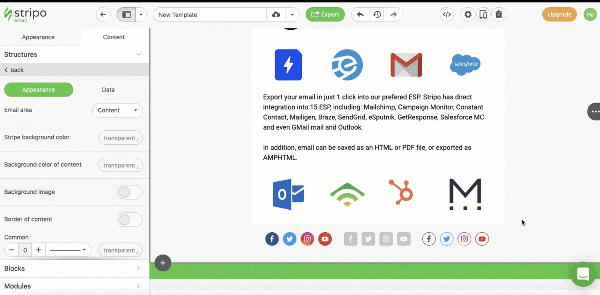
-
clique no ícone "Salvar como módulo" para salvar este elemento na sua biblioteca de conteúdo pessoal;
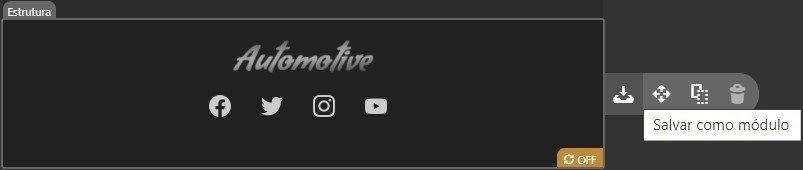
-
no painel de configurações, você deve dar um nome a este módulo. Chamei o meu de "Siga-nos";
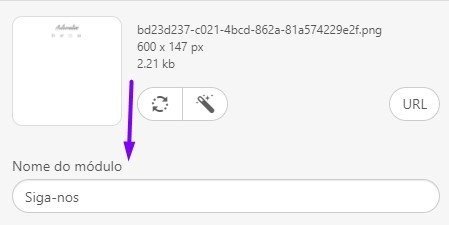
-
ative o botão "Sincronizado";
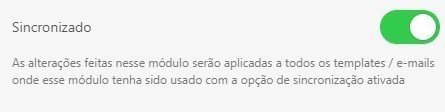
-
clique em "Atualizar";

Se você fez tudo certo, o símbolo OFF será exibido no template de e-mail atual, como mostrado abaixo;
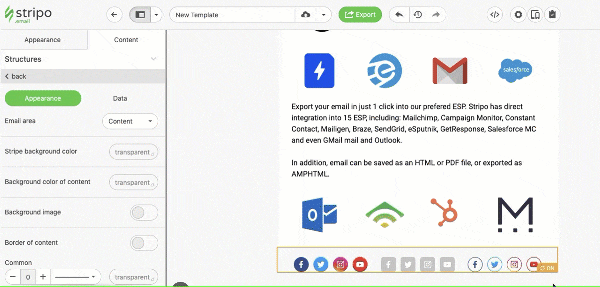
Você criou um módulo/elemento de conteúdo sincronizável, mas a opção de sincronização ainda não foi ativada;
-
ativar sincronização
Para finalmente ativar esta opção, clique neste símbolo "OFF" e, no painel de configurações, ative o botão "Módulo sincronizado".
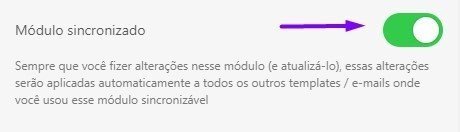
Pronto!
Você acabou de criar e salvar um módulo sincronizado.
3. Edite e atualize esses módulos
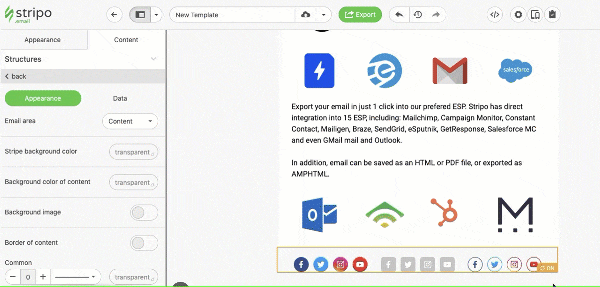
Você adicionou este módulo a todos os e-mails / templates que você criou conosco. Sempre que houver necessidade de editar uma informação nele, você deve:
-
Abrir qualquer template em que este módulo foi usado e clicar no próprio módulo em um template;
-
editar este módulo - você pode fazer as alterações que desejar. Mudei os links para meus perfis de redes sociais e substitui o ícone do Twitter pelo ícone do Pinterest;
-
o símbolo “OFF” aparece no meu módulo de conteúdo novamente — clique nele para ativar;
-
depois de clicar nele, vá para o painel de configurações e você será solicitado a "atualizar" seu módulo;
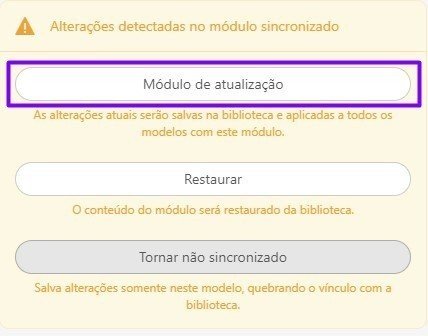
-
se fizer tudo certo, você verá a seguinte inscrição no canto inferior direito;

-
pronto! As alterações feitas neste módulo foram aplicadas a todos os templates em que você usou este módulo.
Em outras palavras, esse módulo específico foi atualizado em todos os templates em que foi usado.
Conclusão
Criar e-mails está ficando mais fácil.
Esse é um novo recurso, não apenas para o criador de templates de e-mail, mas até onde sabemos, também para o setor de marketing por e-mail.
Estamos convencidos de que o recurso de módulos sincronizados o ajudará a atualizar e-mails sem esforço e sem problemas.
Se você tiver alguma dúvida sobre como usá-lo, deixe um comentário abaixo ou envie um e-mail para contact@stripo.email .


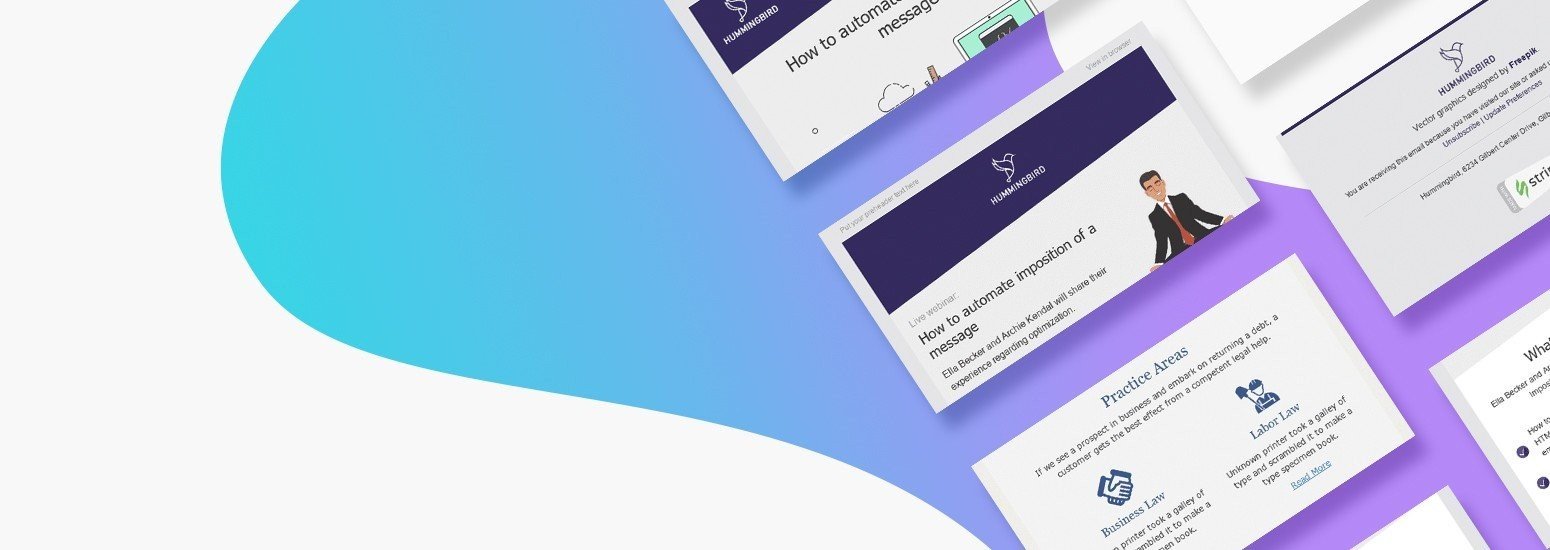




2 comentários